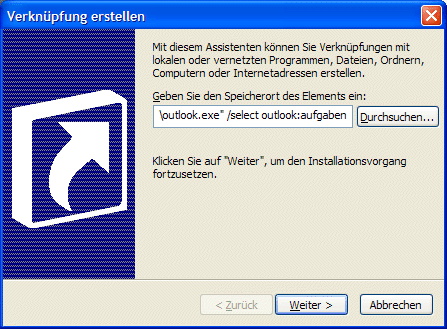
Verknüpfung für Outlook-Aufruf auf Desktop oder im Startmenü anlegen
Wenn Sie Ihr Outlook öfter mit dem gleichen Startparameter aufrufen wollen, empfiehlt es sich, gleich eine entsprechende Verknüpfung auf dem Desktop einzurichten. Diese Verknüpfung können Sie auch ins Startmenü von Windows und in die Schnellstartleiste kopieren.
Eine Verknüpfung legen Sie so an:
1. Klicken Sie eine freie Stelle auf dem Desktop mit der rechten Maustaste an und rufen Sie den Befehl „Neu“ und dann „Verknüpfung“ auf.
2. Im Feld „Geben Sie den Speicherort des Elements ein“ tippen Sie den folgenden Befehl ein:
"C:\Programme\Microsoft Office\OFFICExx\outlook.exe" /select outlook:aufgaben
Die Angabe des vollständigen Zugriffspfads und der Anführungszeichen ist hier zwingend notwendig. Anstelle der „xx“ geben Sie die Versionsnummer Ihres Outlook ein.
In Windows 7 lautet der Anfang der Pfadangabe "C:\Program Files (x86)\Microsoft Office\...
3. Klicken Sie auf „Weiter“.
4. Geben Sie eine Bezeichnung für die Verknüpfung ein und klicken Sie auf „Fertig stellen“.

Eine Übersicht über die beim Parameter /select möglichen Angaben, finden Sie hier.
Verknüpfung im Startmenü
Die auf dem Desktop angelegte Verknüpfung können Sie auch ins Startmenü einfügen: Dazu ziehen Sie sie mit der Maus auf das Startmenü, warten, bis das Startmenü geöffnet wird, und ziehen die Verknüpfung dann an die gewünschte Position im Menü.










